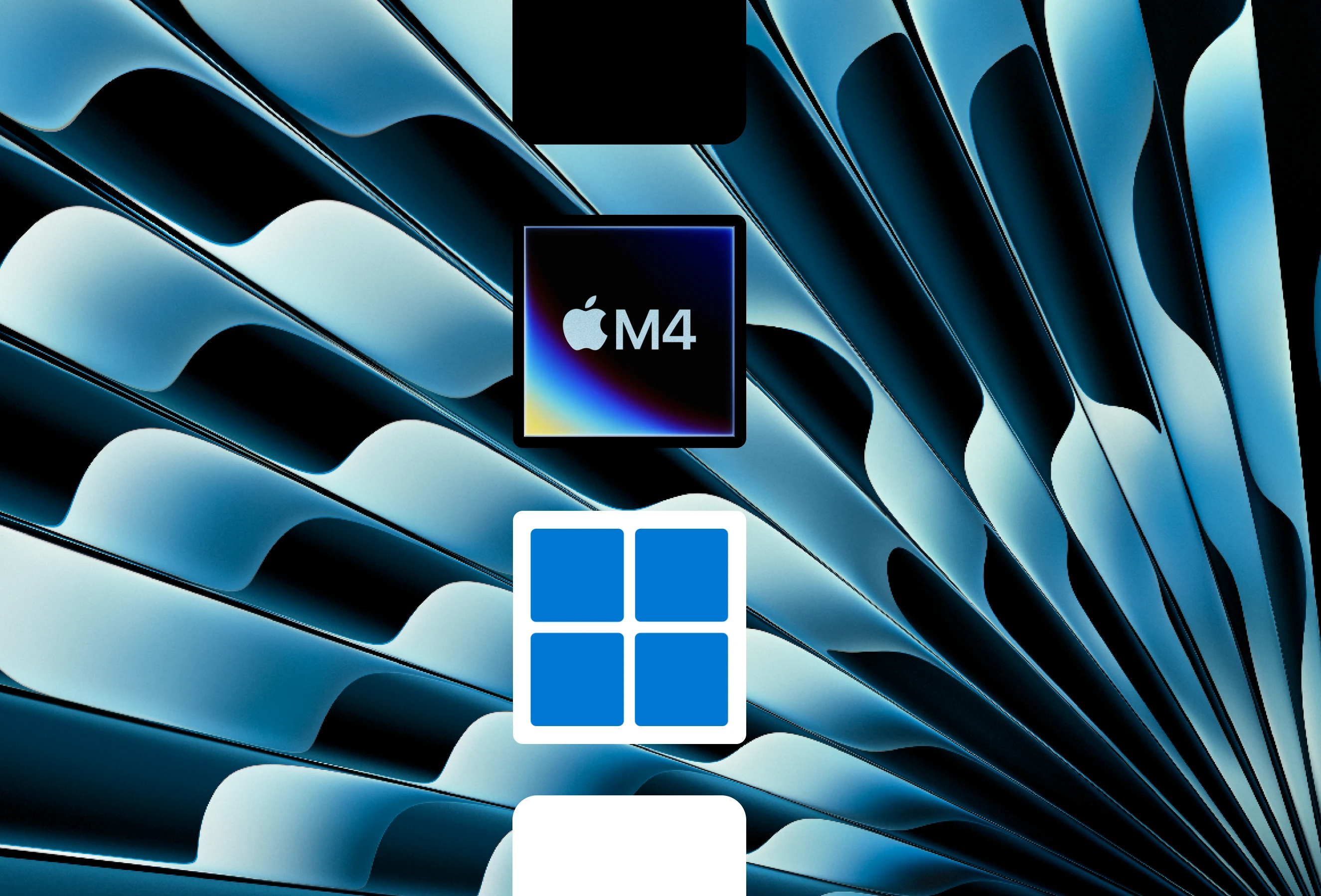在 Apple Silicon 上运行 Windows 越来越受欢迎。在本指南中,我们将介绍如何使用 UTM(一款专为 macOS 量身定制的免费开源虚拟化工具)在虚拟机中设置 Windows 11。
我们的 介绍了在 Apple Silicon 上设置 Windows 的基础知识。
对于在 Apple Silicon 上安装 Windows 的替代解决方案,请注意这些是付费解决方案,可能以更高的价格提供更好的性能。查看 或 。
UTM 是一款适用于 macOS 的免费开源虚拟化工具,设计简单易用,并提供原生性能和自定义功能。
系统要求
- UTM 版本 4.7.5
- 至少 30 GB 可用存储空间
- CrystalFetch 版本 2.2.0
- Apple Silicon 芯片组(M1-M5 系列)
UTM 下载
从 下载 UTM 版本 4.7.5。之前的 4.x.x 版本也应该可以使用。
可以通过 获得 UTM 的自动更新,但这是付费选项。或者,使用 GitHub 版本并根据需要手动更新。
将 UTM 拖到您的"应用程序"文件夹中,并验证它是否正常打开。
CrystalFetch 下载
从 下载 CrystalFetch 版本 2.2.0。此选项是免费的,并提供自动更新。
或者,从 下载最新版本。这需要手动更新,但可能在正式发布之前提供更新的功能以及潜在的错误修复。
将 CrystalFetch 拖到您的"应用程序"文件夹中,并验证它是否正常打开。
Windows ISO 下载
下载 Windows 11 ARM64 ISO。您可以直接从 Microsoft 网站下载,也可以使用 CrystalFetch。
对于本次安装,我们将使用 CrystalFetch,因为它提供了一种简单的方式来下载 ISO。也可以通过直接下载进行安装,下面概述了步骤。
CrystalFetch
- 打开 CrystalFetch 并从下拉菜单中选择 Windows 11。
- 选择构建版本。从下拉菜单中选择 latest 或选择特定版本。
- 确保选择了 Apple Silicon。
- 选择您的语言和 Windows 版本(Windows 11)。
- 选择 Download 并接受许可协议。
下载将自动开始。ISO 大约为 5.27GB。完成后,系统会要求您将文件移动到目标文件夹以存储此 ISO 文件。我们将使用默认的"下载"文件夹。点击 Move。
现在您可以关闭 CrystalFetch 并开始设置 UTM。
Windows - 直接下载
要直接从 Microsoft 网站下载,请导航至 。
- 从下拉菜单中选择 Windows 11 (multi-edition ISO for Arm64)。
- 选择 Download Now
- 选择您的 Product Language 并选择 Confirm。
- 选择 Download Now 下载 ISO。
这将开始下载 ISO。大约为 5.47GB,将存储在"下载"文件夹中。
CrystalFetch 和直接下载的区别在于,CrystalFetch 允许选择要下载的特定版本,并提供更友好的下载工作流程。可用的 Windows 版本也会更频繁地更新。
CrystalFetch 的主要目的是在为 UTM 下载 ISO 时提供无缝体验。因此,本指南推荐使用 CrystalFetch。这两个选项都经过测试并验证可以使用。
直接版本将始终获取最新的 Windows ARM 构建。
UTM 配置
在 UTM 中,点击 + 图标开始创建新的虚拟机。
虚拟化或仿真
UTM 提供两种模式:
| 模式 | 优点 | 缺点 |
|---|---|---|
| 虚拟化 | 更快,原生 ARM 支持 | 不支持 x86(Intel/AMD)架构 |
| 仿真 | 支持非 ARM 系统 | 较慢,可能存在性能问题 |
选择 Virtualise 以利用 Apple Silicon 的效率。
仿真较慢但支持较旧的系统。预构建的虚拟机也可通过 获得。
操作系统
硬件设置
将 RAM 设置为设备可用内存的一半(默认值:4096 MB 或 4 GB)。将 CPU 核心数保留为默认值以进行自动管理。点击 Continue。
接下来,我们定义 ISO 文件。
- 选择 Windows。
- 点击 Browse,选择我们刚才下载的 Windows ISO,然后点击 Continue。
确保启用"Install Drivers or SPICE guest tools"。这对于确保虚拟机和原生设备之间的稳定性非常重要。
存储
默认存储分配为 64 GB,适合大多数用户。如果需要,以后可以调整,然后点击 Continue。
共享目录
可选择一个文件夹在 Mac 和虚拟机之间共享。
点击 Browse 并选择要共享的文件夹。否则,点击 Continue。
接下来查看配置摘要,输入虚拟机的名称,然后点击 Save。
您的新虚拟机将出现在 UTM 的侧边栏中。点击播放按钮启动虚拟机!
Windows 安装
启动虚拟机时,系统会提示您"Press Any Key to continue"。按任意键后将开始 Windows 安装过程。
- 选择您的语言设置,然后点击 Next。
- 选择您的键盘设置,然后点击 Next。
- 对于产品密钥,选择 I don't have a product key。
- 选择要安装的 Windows 版本(Pro、Home、Home Single Language),然后点击 Next。
- 阅读许可协议,然后点击 Accept。
- 选择安装 Windows 的默认位置,然后点击 Next。 (这可能会跳过并直接进入安装)。
Windows 现在将开始安装。这需要一些时间。
此过程结束后,虚拟机将重新启动。请注意,您可能会收到相同的"Press Any Key or CD to enter startup"提示。这是因为 ISO 仍然连接着。它也可能正常启动,但删除此 ISO 文件很重要。
- 在 UTM 任务栏中选择光盘图标。
- 将鼠标悬停在第一个 ISO 选项上并选择 Eject。
这可以防止虚拟机重新启动进入安装程序而不是您的新 Windows 磁盘。
Windows 设置
- 选择您的国家/地区,然后按 Yes 继续。
- 选择您的键盘输入,然后按 Yes 继续。
- 如果需要,添加第二个键盘;否则,按 Skip 继续。
- Windows 将检查更新并可能重新启动虚拟机。
如果 Windows 要求互联网连接才能继续但找不到连接,请使用下面"问题"部分中提到的 Shift + F10 绕过方法,以继续进行有限地设置。
- 输入名称,然后按 Next。
- 输入密码或将其留空,然后按 Next。
- Windows 可能会再次检查更新或开始下载更新;这可能需要几分钟,请耐心等待。
您可能获得比平时更多更新的原因是它会自动尝试推送最新版本的 Windows 安装程序。
之后,您将进入 Windows 11。下一步是安装 Spice Guest Tools。
Spice Guest Tools
这将安装用于网络、显示缩放和图形加速的基本驱动程序。 虚拟机启动后,通常会弹出一个窗口要求设置 UTM Guest Tools。
- 选择 Next。
- 同意许可协议并按 Next。
这将安装 Spice Guest Tools。机器需要重新启动才能完成安装。请注意,如果收到"Display output is not active"消息,您可能需要手动重新启动虚拟机。
如果您没有看到 Spice Guest Tools 的弹出窗口,可以手动运行它。
- 打开文件资源管理器。
- 接下来点击侧边栏中的 This PC
- 点击名为"UTM Guest Tools"的 CD 驱动器。
- 找到文件 utm-guest-tools-0.1.271.exe 并打开它。
- 在此过程中,安装驱动程序时屏幕可能会闪烁
安装完成后,网络连接将立即工作,分辨率将开始缩放。安装后最好重新启动 Windows。
重新启动后,打开文件资源管理器并导航回 CD 驱动器,右键单击并选择弹出,因为我们不再需要 Spice guest tools。如果您看到另一个 CD 驱动器,这是我们用来安装 Windows 的 ISO 文件,如果您还没有弹出,也请弹出它。
您可以通过访问控制面板来验证 Spice Guest Tools 是否已安装。在 Uninstall a program 下,Guest Tools 将列出如下:
- UTM Guest Tools 0.1.271
- Spice webdavd ARM64 2.5.0
附加说明
要增强可用性,请调整显示设置以获得更好的分辨率。
分辨率
关闭虚拟机。在 UTM 中选择电源按钮或在 Windows 中关闭。
- 右键单击虚拟机并选择 Edit。
- 选择 Display。
- 勾选 Retina Mode 以启用高分辨率缩放,然后点击 Save。
- 启动虚拟机。
虚拟机现在将使用您 Mac 的原生分辨率。
Windows 更新
修复分辨率后,请确保更新 Windows。可能会有许多可用更新。
- 打开设置并选择 Windows Update。
- 点击 Check for updates。
- 点击 Download and install updates。
- 重新启动虚拟机。
弹出 ISO 和 Spice Guest Tools
确保从虚拟机中弹出 ISO 文件和 Spice Guest Tools CD。
- 右键单击 UTM 任务栏中的光盘图标。
- 将鼠标悬停在选项上并选择 Eject。
问题
Display Output not Active
在安装 Spice Guest Tools 或启动虚拟机后,可能会出现几秒钟的"Display output is not active"消息。 如果长时间停留在此屏幕上,请重新启动虚拟机。
- 在 UTM 任务栏中选择 Reset(三角形)
- 点击 OK 重置虚拟机
绕过"Let's connect you to a network"
在 Windows 设置期间,可能会要求您连接到互联网以获取最新更新。
- 按 Shift + F10(注意:您可能需要在 Mac 键盘上按住 Fn 键)
- 在命令提示符窗口中,输入以下内容并按 Enter:
OOBE\BYPASSNRO
虚拟机应该会重新启动,现在您将看到"I don't have internet"选项,然后是"Continue with limited setup"。 注意:这是绕过设置在线 Microsoft 账户的旧方法,可能不再有效。请尝试下面的解决方案。
创建本地账户(绕过 Microsoft 登录)
最近的 Windows 构建(25H2 及更高版本)使跳过 Microsoft 账户登录变得更加困难。如果您更喜欢本地离线账户,请使用此绕过方法:
- 按 Shift + F10(或 Fn Shift + F10)打开命令提示符
- 输入以下命令:
start ms-cxh:localonly
- 这将强制 Windows 允许创建本地用户名和密码。
- 输入用户名、密码和安全问题。
在 Windows 11 ARM(24H2 构建 26100.4349)、UTM 4.7.5、macOS 15.7.3 上测试。
注意: 这些步骤在未来可能会更改。以下是 David Bombal 关于绕过在线账户要求的视频演示。
结论
就是这样!您现在已在 Apple Silicon 上原生运行 Windows 11。此虚拟机设置为您提供灵活性和稳定的性能。
如果您觉得本指南有帮助,请考虑查看我们的其他虚拟化技巧或与其他 Mac/Windows 爱好者分享!